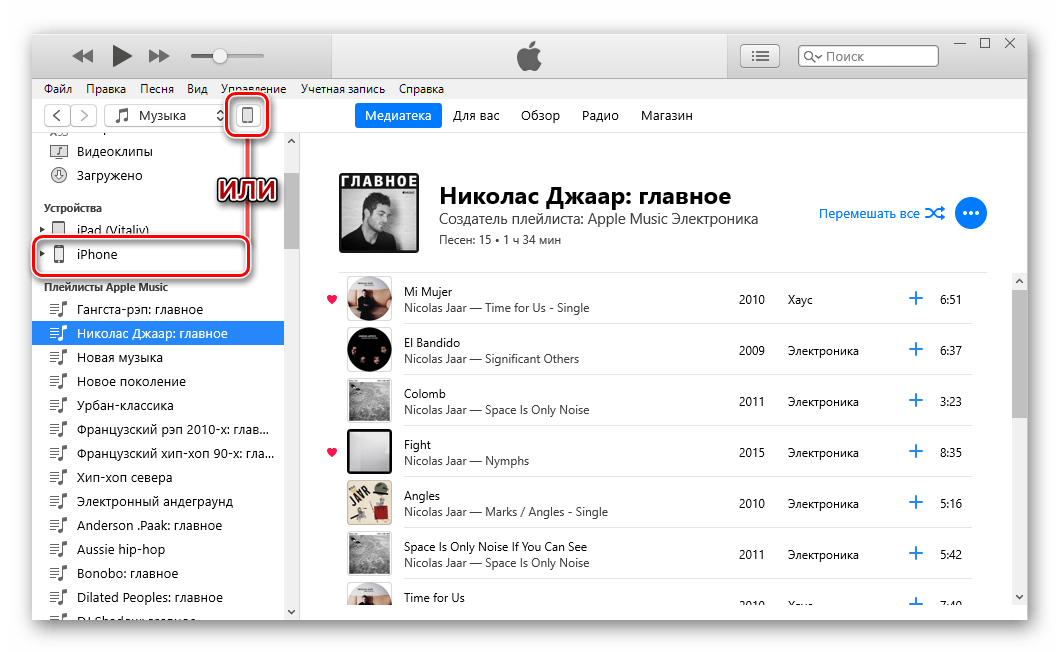переименовать или поменять имя телефона
В подходах к разработке смартфонов компания Apple делает упор на возможности для пользователя, разрешающие максимально персонализировать iPhone. Простой способ выполнить такое действие – дать устройству необычное название. Помимо эстетического удовольствия креативное имя облегчит работу с Айфоном в программе iTunes и при доступе к сетевым ресурсам. Кроме того, полезно знать, как изменить имя Айфона, если вдруг «обновится» владелец аппарата.
Изменение названия через «Настройки»
Простой способ изменения имени устройства – через встроенные опции. Следуем инструкции:
- На главном экране Айфона находим пункт «Настройки» (серую шестеренку). Внутри открывшегося меню переходим в раздел «Основные», а затем выбираем позицию «Об этом устройстве».
- Первой строчкой на следующем экране отобразится наименование, присвоенное iPhone. Если нажать на эту строчку, откроется поле, где вбивается новое имя. Подтвердить изменения кнопкой «Готово».




Теперь имя устройства в связанных программах, а также подключенных сетях отобразится по-новому.
Меняем название через iTunes
Чуть более сложным способом изменения наименования телефона является внесение корректив через программу «Айтьюнс». Понадобится кабель из комплекта – the Lightning. В первую очередь подключаем смартфон к системному блоку и скачиваем iTunes по ссылке https://www.apple.com/ru/itunes/download/, если программа еще не загружена. Устанавливаем ее на ПК или ноутбук согласно инструкциям, выдаваемым «Мастером установки». Далее действуем следующим образом:
- Шаг 1. Запускаем iTunes, попадаем на главное окно. Переходим к устройству, где необходимо дважды кликнуть на название телефона около иконки Айфона.
- Шаг 2. Вписываем желаемое наименование и подтверждаем ввод кнопкой Enter.

После этого название смартфона изменится во внутренних настройках. Можно будет отсоединить аппарат от компьютера. Если возникают проблемы с распознаванием Айфона, надо проверить версию программы и обновить ее до последней.
Как поменять имя «Блютуза» на iPhone
Для изменения отображения имени iPhone при попытке присоединиться по протоколу Bluetooth необходимо скорректировать название устройства. Это делается при помощи внутренних настроек или через «Айтьюнс», как описано в инструкции выше.
После этого проверить вступление изменений в силу, выполняя последовательные действия:
- На главном экране находим значок «Настроек».
- Внутри переходим к пункту меню Bluetooth, где переводим ползунок в активное положение (загорится зеленым цветом).
- Внизу отобразится поле «Имя при обнаружении», где видно, как смартфон доступен другим девайсам.


К сожалению, сменить наименование Bluetooth отдельно нельзя. Придется менять имя устройства.
Вывод
Название iPhone – важная часть персонализации устройства, добавляющее телефону индивидуальность и определенную принадлежность. Кроме этого, уникальное имя – это залог легкого поиска аппарата в локальных сетях при подключении «Блютуз»-девайсов, а также в случае потери с помощью опции «Найти iPhone». Способы обновления имени равнозначны, однако наиболее простой – внесение изменений при помощи внутренних настроек.
Как переименовать iPhone или изменить имя iPad?
Имя нашего iPhone или iPad — это его уникальный определитель, позволяющий не только отличать один девайс от другого. Благодаря этой возможности, мы можем с легкостью идентифицировать свой iPhone в ходе выполнения важных задач при взаимодействии с другими устройствами. Поэтому важно, чтобы имя было узнаваемым, и владелец легко мог его запомнить.
Обычно при покупке в устройстве настроено стандартное имя, но практически всем пользователям, даже начинающим, будет удобнее выбрать и установить собственное имя на своём девайсе, для большего комфорта в его использовании.
Как задать имя своего iPhone или изменить уже имеющееся, и где используется это имя? Об этих моментах мы и поговорим сегодня подробно в статье, рассмотрев детально все возможные способы осуществления данной операции на примере iPhone 8+.
Оглавление.
Где используется имя iPhone. Как оно меняется на разных устройствах
Имя iPhone отображается при выполнении многих операций, осуществляемых в ходе взаимодействия нашего девайса с другими устройствами. Мы видим имя своего iPhone в следующих случаях:
- при обмене информацией с другими смартфонами/планшетами посредством AirDrop
- при создании точки доступа от нашего iPhone (для «раздачи» интернета на другое устройство)
- при использовании функции handoff
- при подключении iPhone к компьютеру посредством usb для обмена файлами
- при синхронизации с другим устройством через Bluetooth
- при использовании iPhone для управления телевизором и в других случаях.
Как мы видим, имя iPhone задействовано в ходе выполнения многих операциях. Так как же его изменить? На iOS8, iOS9 и iOS 10 существуют два способа: через настройки самого девайса (так меняют имя устройств iPhone, iPad и iPod Touch), и через ПК (в случае с изменением названий iPod classic, iPod nano и iPod shuffle). Рассмотрим подробно каждый из них.
Как поменять имя на самом iPhone?
Чтобы изменить имя нашего устройства непосредственно на нем самом, нам понадобится выполнить несколько несложных шагов:
- Заходим в Настройки
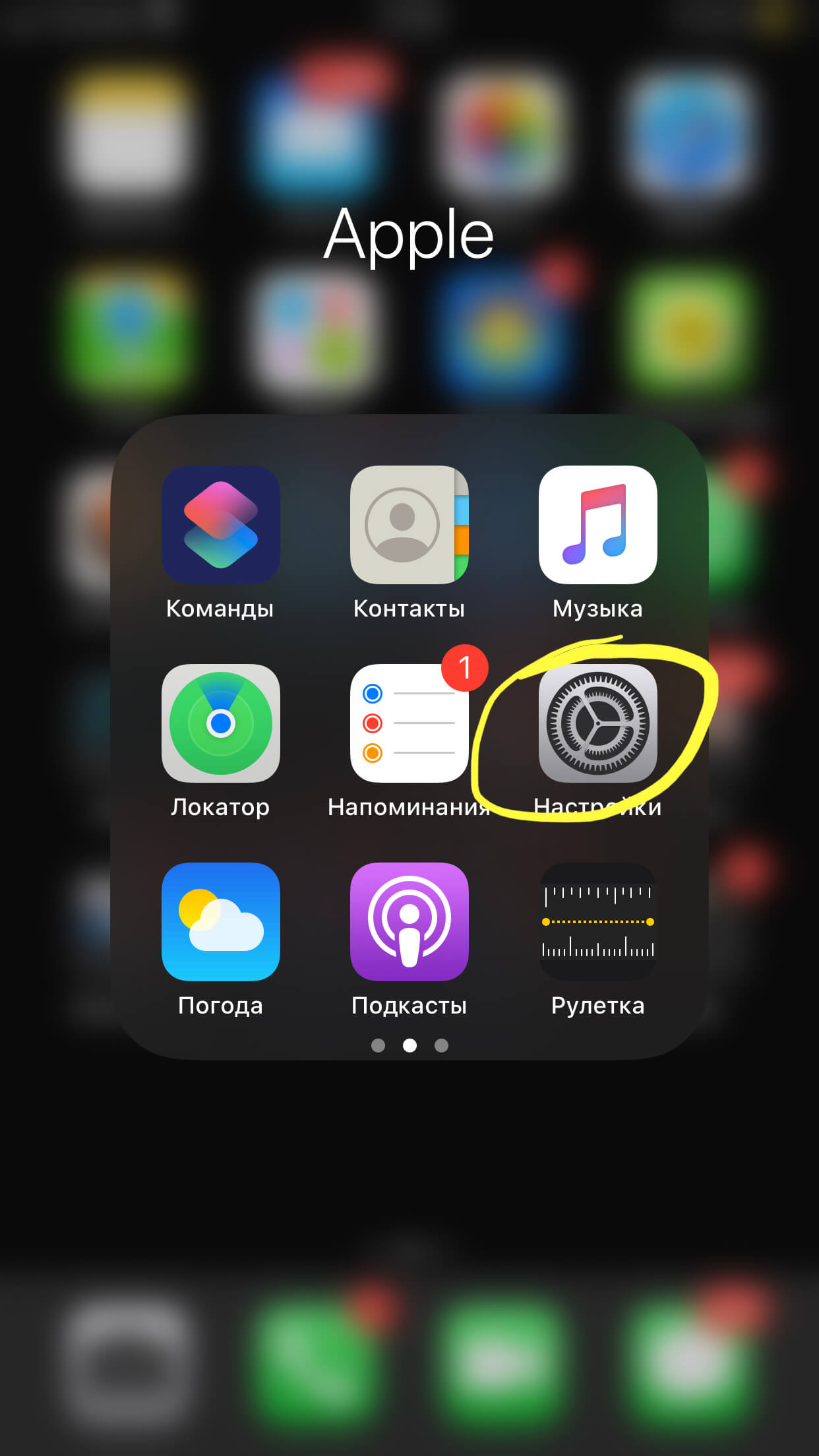
Рисунок 1. Заходим в раздел «Настройки»
- Выбираем раздел «Основные»
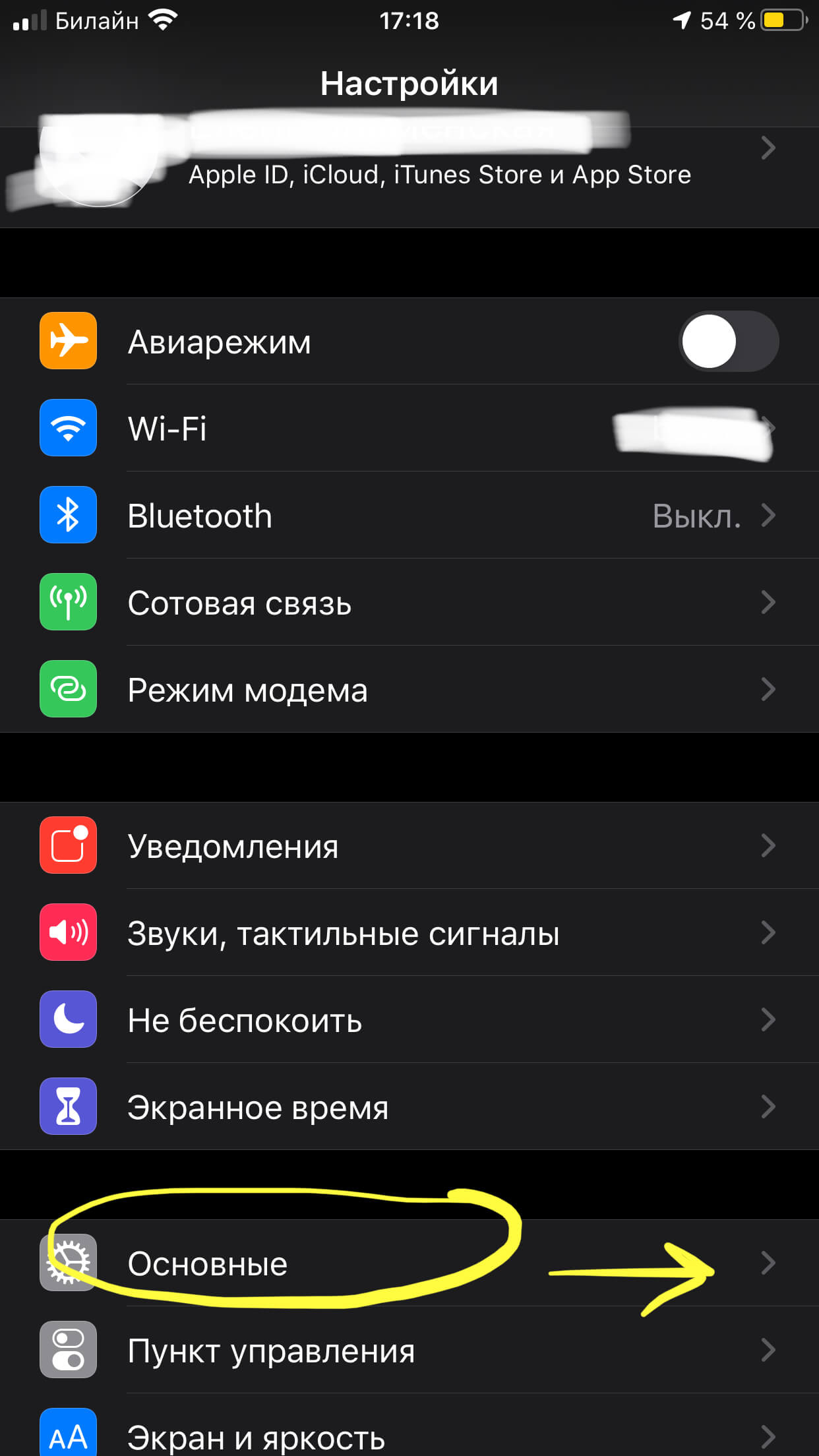
Рисунок 2. Следующий шаг — «Основные»
- Находим вкладку «Об этом устройстве»
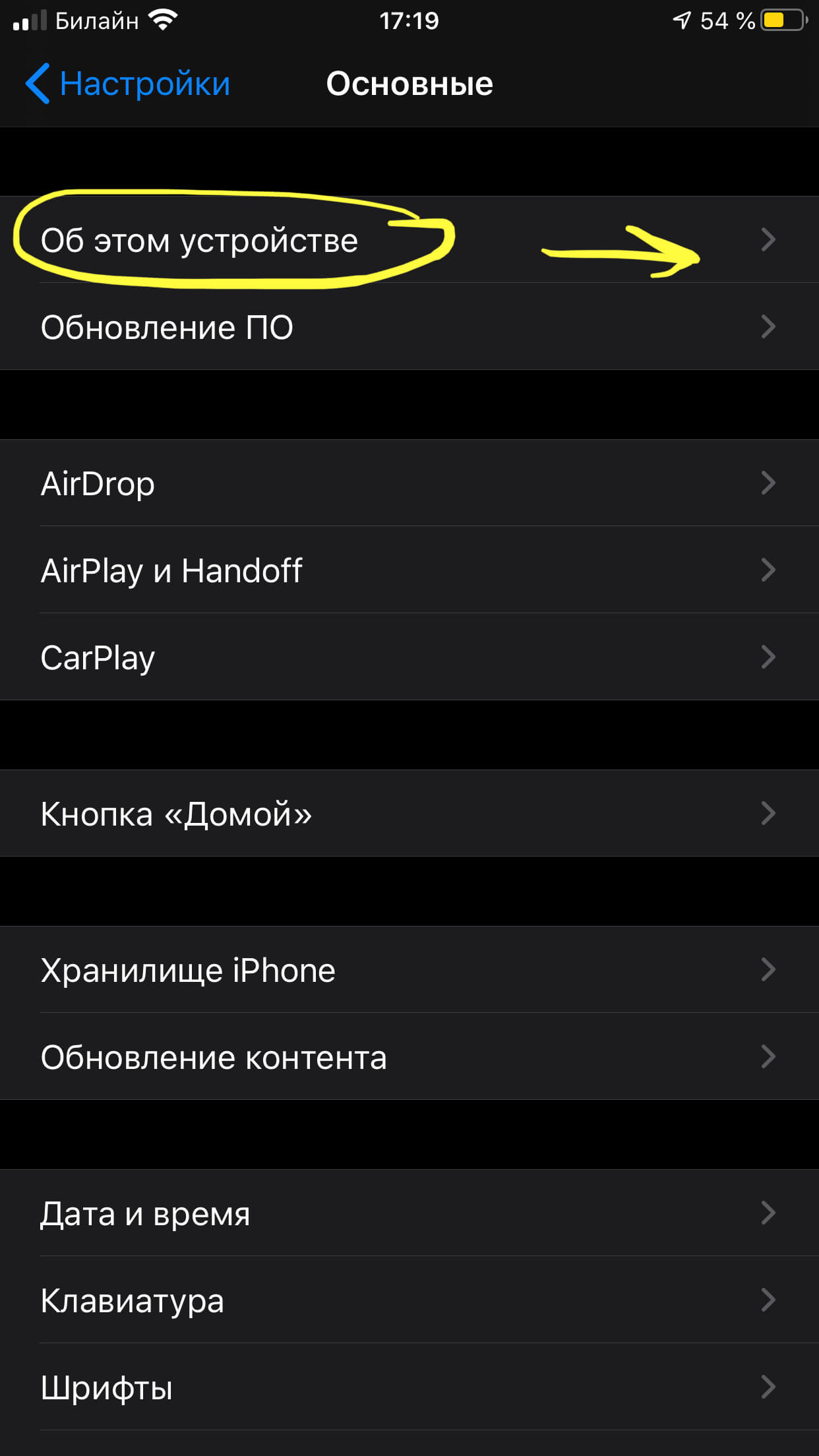
Рисунок 3. Переходим во вкладку «Об устройстве»
- Выбираем «Имя» и жмём на него
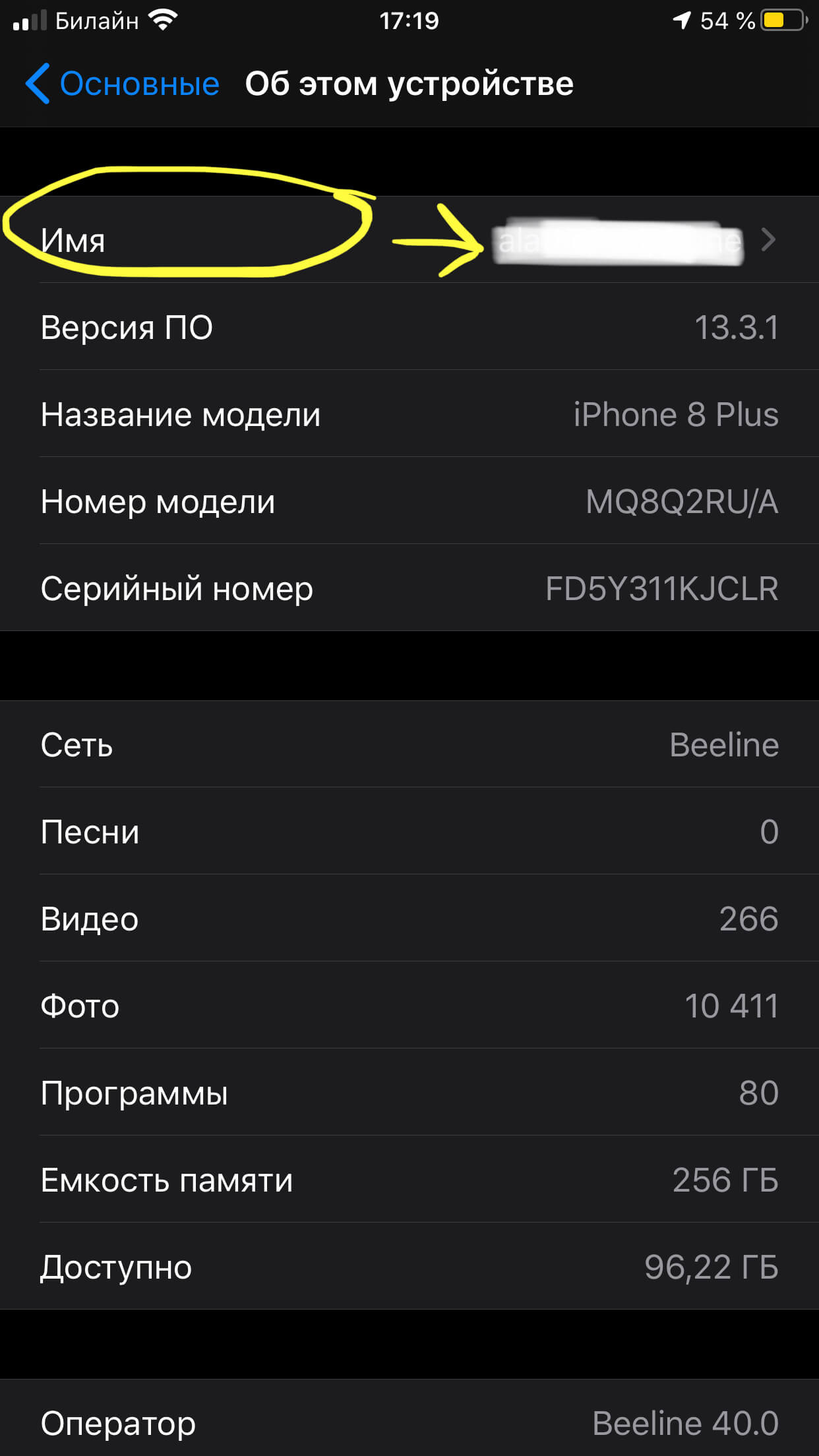
Рисунок 4. Находим «Имя», нажимаем
- Редактируем (печатаем) имя, затем просто нажимаем вкладку «Назад»
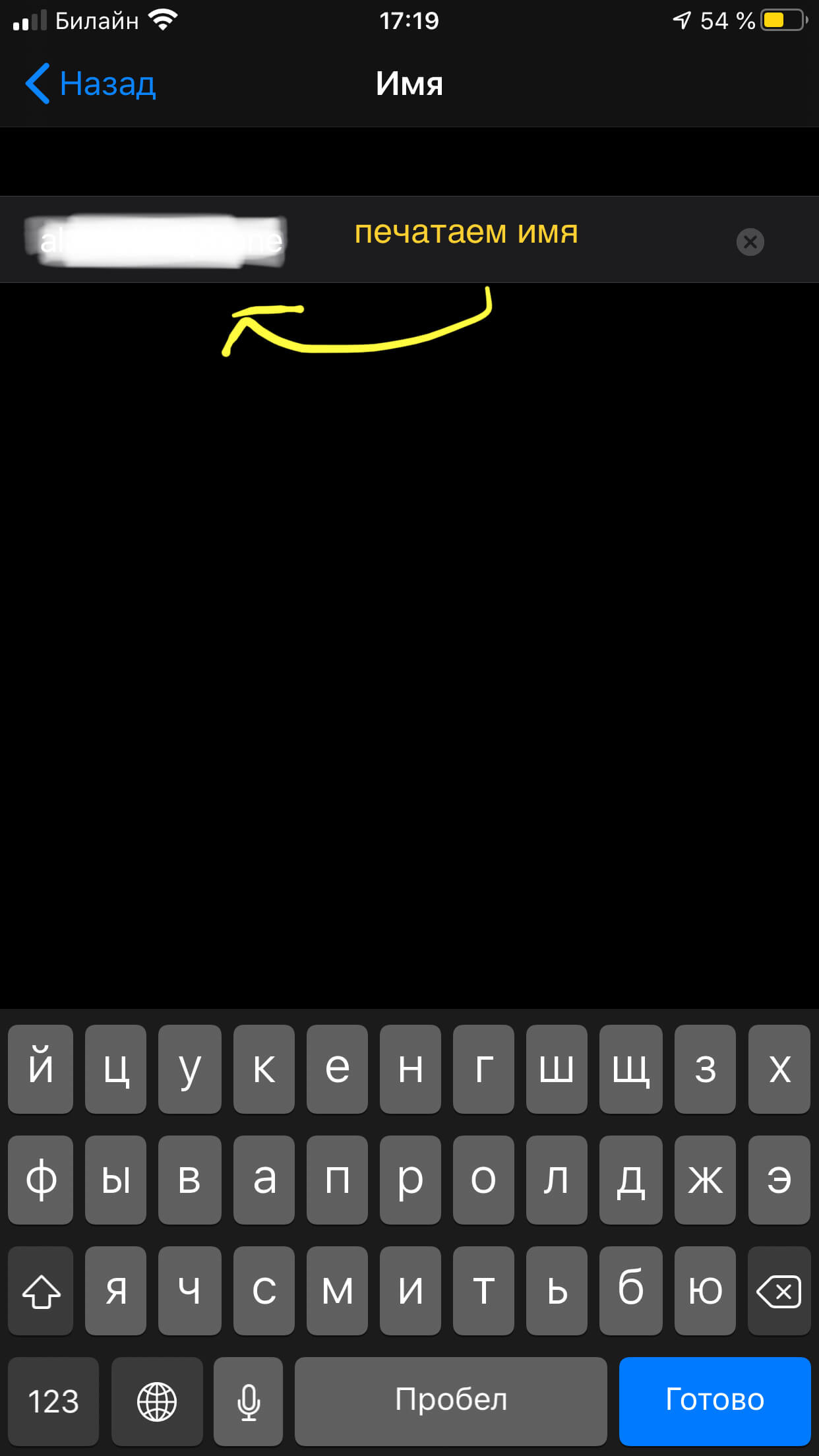
Рисунок 5. Редактируем имя нашего iPhone
Как поменять имя iPhone на компьютере
- Подключаем через USB наш девайс с компьютеру
- Запускаем на ПК программу iTunes
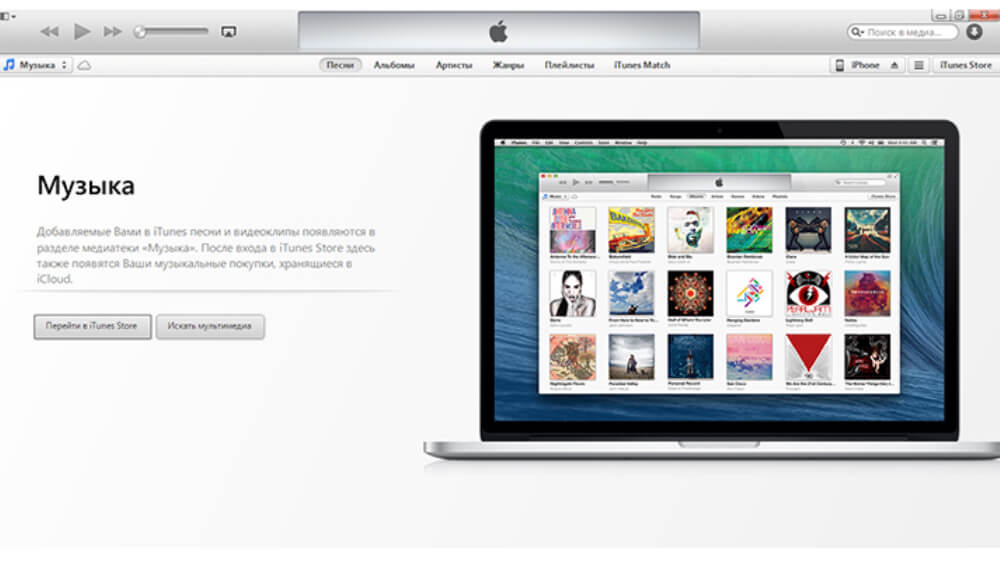
Рисунок 6. Открываем iTunes на ПК или ноутбуке
- Открываем раздел с подключённым устройством
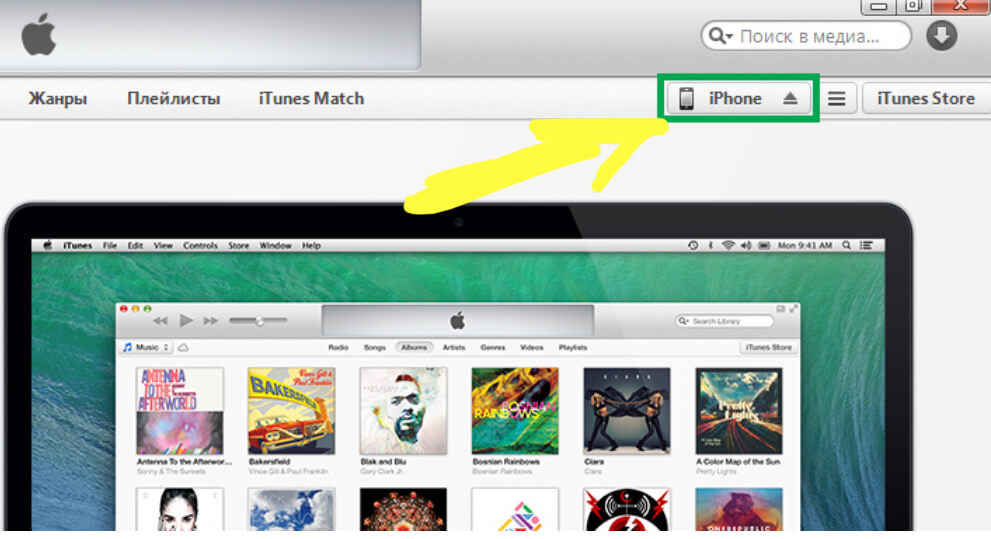
Рисунок 7. Открываем в компьютере iTunes и выбираем название своего устройства
- Дважды щелкаем мышью (левой кнопкой) на названии iPhone в верхнем углу слева
- Редактируем имя iPhone
Выводы
Как мы видим, оба способа, дающие возможность изменить имя iPhone, очень просты и выполняются буквально за минуту. Для айфонов, айпадов и айпод-тач мы можем выбрать более удобный для нас способ изменения — на самом устройстве или через АйТьюнс в ПК, а для девайсов Айпод — Классик, Нано и Шаффл изменение возможно только через ПК.После редактирования имени, все другие устройства, взаимодействующие с Вашим, будут определять его уже по изменённому названию.
Надеемся, что статья пригодилась начинающим пользователям продукции Apple. Возможно, и более опытные фанаты «яблока» нашли здесь полезную информацию.
Удачи и комфорта в работе с i-девайсами
Как изменить имя iPhone, которое отображается в AirDrop, подробнее
Ваше имя iPhone отображается как просто iPhone? Или, может быть, у него есть собственное имя, но вы готовы встряхнуть? Следуйте инструкциям по изменению имени вашего iPhone.
Имя вашего iPhone будет отображаться в нескольких местах, например, когда вы обмениваетесь им через AirDrop, просматриваете резервные копии iCloud, используете приложение Find My, управляете им при подключении к вашему Mac и многое другое.
Чтобы упростить идентификацию вашего устройства, а также немного оживить его, очень интересно iPhone уникальное имя.
Как изменить имя вашего iPhone
- Нажмите генеральный > Около > имя
- Нажмите ваше текущее имя, удалите его и введите новое
- Нажмите Выполнено
Вот как выглядит процесс:
Вот еще несколько мест, где вы можете изменить свое имя на своем iPhone:
идентификатор Apple ID
Чтобы изменить свое имя, связанное с вашим Apple ID:
- Пройдите в Настройки
- Нажмите ваше имя
- Выберите имя, номера телефонов, адрес электронной почты
- Теперь нажмите ваше имя вверху, чтобы изменить его
контакты
Чтобы изменить свое имя или другие данные на карточке контакта, перейдите в приложение «Контакты» и коснитесь себя вверху приложения, наконец, выберите «Изменить» в правом верхнем углу, и вы сможете внести свои изменения. Нажмите Готово в правом верхнем углу, когда закончите.
Научите сири произносить имена
Еще одна приятная возможность – научить Сири правильно произносить имена. Ознакомьтесь с нашим полным руководством, чтобы узнать, как обучить Сири произношению имен.
Прочитайте больше уроков от 9to5Mac:
меняем название блютуз, вай фай и наушников
При покупке нового и престижного гаджета практически каждый владелец сталкивается с необходимостью переименования устройства. Проблема связана с несколькими причинами, но всегда является актуальной. Пользователи, столкнувшиеся с ней, задаются вопросом, как переименовать айфон и не нанести ему ущерб.
Зачем нужно переименовывать айфон
Под именем смартфона подразумевается уникальный идентификатор, который помогает распознать гаджет при одновременном использовании с несколькими аппаратами, особенно если они все являются представителями линейки «яблочных» девайсов.
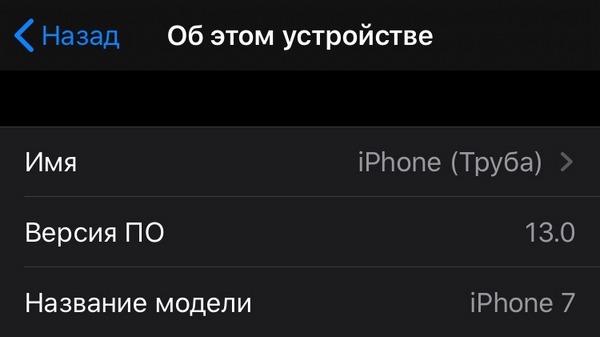
Имя устройства
Идентификатор необходим:
- В момент обмена информацией по AirDrop – технологии передачи данных при помощи Wi-Fi и Bluetooth.
- При создании из гаджета точки доступа для раздачи интернета – когда сотовый играет роль маршрутизатора.
- При работе с несколькими аппаратами, работающими под управлением операционной системы iOS и пользующимися приложением iTunes.
Такой подход поможет легко отличить один гаджет от второго, особенно если они одновременно подключены к персональному компьютеру.
Важно! Некоторые пользователи задаются вопросом, как можно поменять имя айфона из-за неудачного его подбора при первичной регулировке аппарата. Вторая причина – покупка старого, бывшего в употреблении, гаджета с рук.
Переименование айфона через настройки
Самый простой вопрос – как можно переименовать айфон в настройках. Эта процедура считается несложной и производится через встроенные опции. Для ее совершения нужно выполнить стандартный алгоритм действий:
- Отыскать на главном экране раздел «настройки» – внешне выглядит как шестеренка серого цвета.
- Перейти в блок «основные», а в них найти подраздел «об этом смартфоне».
- В выпавшем списке на первой строчке будет выведено название смартфона. При нажатии на него открывается специальное поле, куда можно вносить новое имя.
- После введения наименования процедуру подтверждают клавишей «готово».
Важно! При правильном проведении схемы обновленное наименование отразится в связанных приложениях и подключенной беспроводной сети.
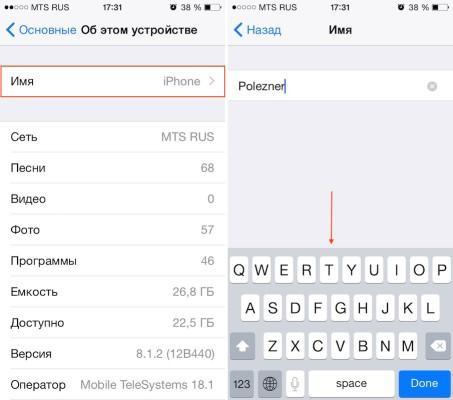
Замена имени через настройки
Как поменять имя айфона через iTunes
Более сложный процесс – как изменить имя айфона при помощи приложения айтюнс. Для его осуществления необходим комплектный кабель the Lightning.
Если программа еще не установлена, ее закачивают с официальной страницы. Далее проводят установку утилиты, следуя рекомендациям от «мастера установки». Процедура проводится по пошаговой схеме:
- После включения приложения айтюнс происходит открытие главного окна. В нем нужно отыскать ярлык девайса и дважды нажать на наименование смартфона – оно расположено возле значка айфона.
- В предложенной графе необходимо вписать наименование гаджета, подтвердить действие кнопкой «Enter».
Важно! Если после внесенных записей возникают трудности с распознаванием смартфона, то лучше проверить версию приложения и обновить его до актуальной.
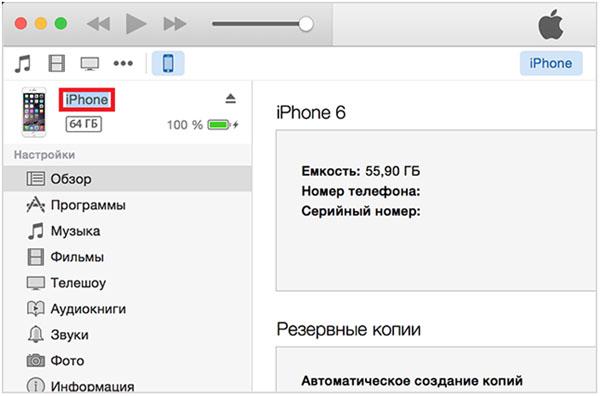
Замена имени через айтюнс
Изменение имени периферийных устройств на айфоне
Пользователи часто сталкиваются с проблемой, при которой они не могут переименовать свой гаджет. Она связана с двумя причинами:
- Персональный компьютер не подключится к смартфону – возможно нарушение целостности кабеля или неподходящее гнездо для USB.
- У девайса не может происходить смена имени – не все гаджеты блютуз переименовываются, причина неполадок в запрете, наложенном разработчиком на программное обеспечение.
Важно! Пользователи часто ищут ответа на вопрос, как изменить имя блютуз или другого приложения на айфоне. Для каждого девайса существует собственная поэтапная схема.
Как поменять имя блютуз на айфоне
Чтобы псевдоним аппарата можно было откорректировать (при попытках соединения, работающего по протоколу блютуз), нужно обратиться к внутренним настройкам или использовать приложение айтюнс.
После попыток настроить смартфон нужно проверить, вступили ли трансформации в силу. Для этого выполняют последовательные действия:
- Войти в главное меню и переместится в папку «блютуз».
- Перевести его ползунов в активное положение – при правильном выполнении он начнет гореть зеленым цветом.
- В нижней части экрана возникнет надпись «имя при обнаружении» – там видно, как смартфон определяется другими гаджетами.
Важно! Отдельная смена имени гаджета недоступна. Пользователю придется изменить псевдоним самого iPhone.
Смена имени вай-фай
Сменить наименование можно за несколько манипуляций, настраивать Wi-Fi нужно при помощи простого алгоритма:
- Войти в главное меню и переместится в подраздел «основные».
- В верхней части дисплея отыскать блок «об этом аппарате».
- После нажатия выйдет вкладка, в которой выбирают подпункт «имя» — она расположена сверху.
- Вводят желаемое значение и подтверждают операцию клавишей «готово».
Методика позволяет менять неактуальное наименование. После проведения активизации его можно находить в списке доступных беспроводных сетей Wi-Fi.
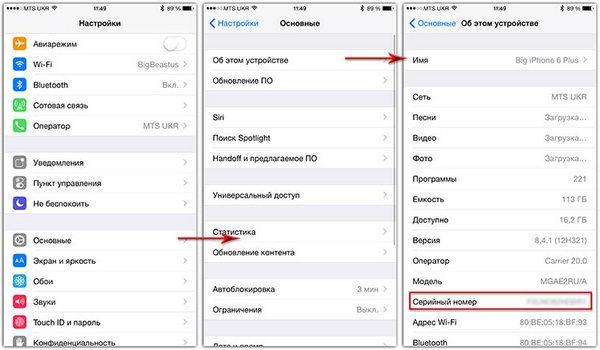
Замена имени айфона
Важно! В наименовании по умолчанию устанавливается вариант, подобранный операционной системой смартфона. В ином случае пользователь сам его подбирает – ОС предлагает внести изменения при первичной настройке гаджета.
Смена имени наушников
Как изменять имя Airpods – этот вопрос не реже остальных интересует владельцев престижных девайсов. Чтобы провести подзамену, необходимо выполнить следующий алгоритм:
- Открыть чехол для наушников и зайти в основное меню.
- В выпавшем списке найти подраздел «Bluetooth на iOS».
- Нажать на ярлык ««i» и выбрать подпункт «наименование».
- В возникшую на дисплее графе вводят актуальные параметры и подтверждают процедуры клавишей «готово».
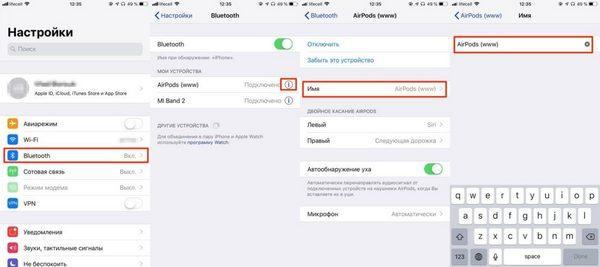
Смена имени наушников
Важно! Пользователь имеет право ввести любое понравившееся сочетание букв, вплоть до собственного имени.
Компания предоставила возможность проводить замену имени учетной записи Apple ID (которая используется для синхронизации данных на айклауд) на электронные адреса @icloud.com, @me.com и @mac.com. Смена может проводиться один раз, потом отвязать его будет невозможно.
Имя смартфона и его дополнительной периферии относится к разделу персонализации, которая помогает аппарату приобрести индивидуальные черты и легко определять его принадлежность. Уникальное наименование обеспечивает легкий поиск гаджета в локальной сети, особенно при подсоединении средств блютуз, помогает отыскать девайс при его потере (с использованием функционала «найти телефон»). Лучшим вариантом для проведения трансформаций считают использование внутренних настроек.
Как изменить имя айфона: два способа
Каждый владелец техники Apple, приобретая долгожданный гаджет, даже не догадывается, какие секреты таит в себе его «яблочный» девайс. Одним из них является возможность изменить имя айфона. Как это сделать и для чего нужна данная функция, вы узнаете далее.
Зачем это нужно
Чаще всего владельцы айфонов решаются изменить имя своего гаджета в следующих ситуациях:
- если был куплен поддержанный смартфон;
- в стремлении быть оригинальным.
В любом случае, какие бы причины ни подвигли человека проделать данную процедуру, всегда возникает вопрос – как? Изменить имя айфона, к счастью, можно самостоятельно. Сделать это достаточно легко.
Сколько нужно времени для переименования

На самом деле, вся процедура занимает не более минуты, так как она не является сложной. Для этого достаточно четко следовать инструкциям, приведенным ниже.
На каких версиях iOS работает?
Вышеуказанную функцию поддерживают все имеющиеся версии операционной системы. Никаких проблем не должно возникнуть, даже если рабочая версия iOS ниже седьмой.
Где изменить имя айфона?
Поменять его можно двумя способами:
- Выполнить это при помощи подключения к ноутбуку или компьютеру.
- Проделать процедуру непосредственно в настройках самого телефона.
Как изменить имя айфона через компьютер?

Многие владельцы «яблочных» смартфонов при попытке изменить имя на девайсе данным способом допускают одну и ту же распространенную ошибку. Они подключают гаджет к ноутбуку (или персональному компьютеру) и пытаются переименовать айфон без подключения, но при последующем включении телефон опять будет называться iPhone. Почему так происходит?
Ошибка заключается в том, что проводить такую процедуру нужно при помощи iTunes. Нужно соблюдать такую последовательность в работе:
- Подключить телефон к ноутбуку или компьютеру.
- Запустить iTunes.
- В боковой панели iTunes следует нажимать на имя iPhone.
- После этого появится маркер, при помощи которого можно переименовать гаджет.
- Далее следует написать новое название.
- Нажать ввод.
После успешного проведения подобной операции новое имя будет видно Mac OS-пользователям, а не только в Windows-проводнике. Помимо этого, телефон будет опознаваться под новым названием на всех iOS-устройствах. Стоит знать, что любое iOS-устройство, которое также синхронизируется с iTunes (iPod touch, Apple TV, iPod, iPad и другие) можно переименовать таким же способом.
Как переименовать телефон без компьютера?
У многих пользователей возникает вопрос, как изменить имя айфона в настройках без подключения к ПК? Ведь все функции «яблочных» гаджетов можно использовать в режиме РС-free (без ПК). Для этого необходимо проделать следующий алгоритм:
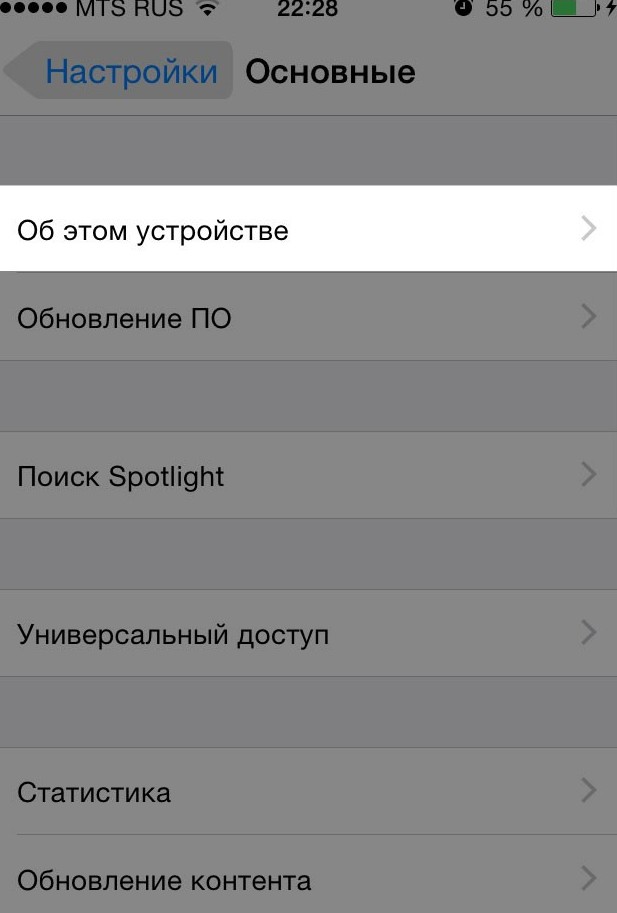
- Войти в приложение «Настройки» (Settings).
- Выбрать в меню «Общие» (General).
- Нажать на подраздел «Об этом устройстве» (About).
- Выбрать в меню «Имя».
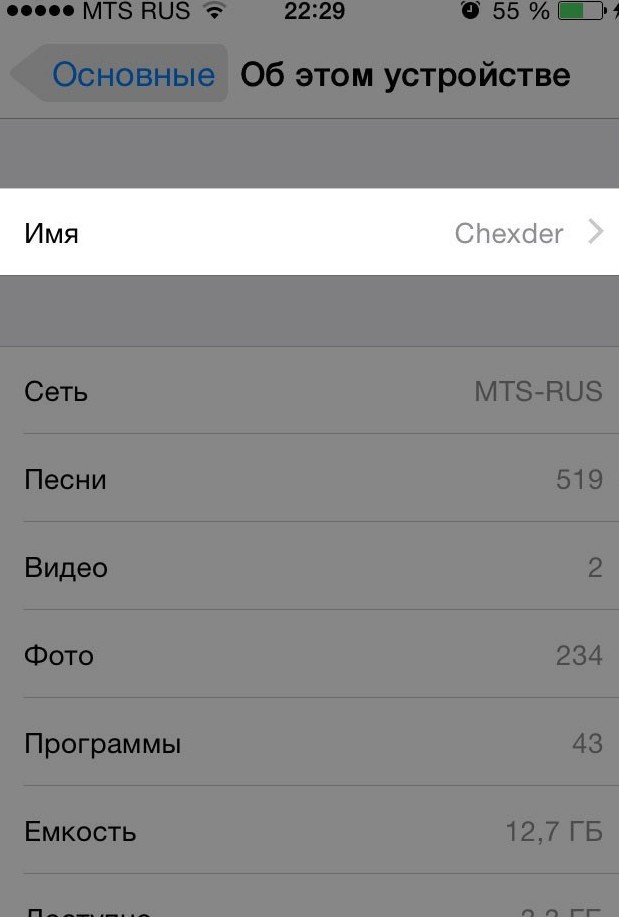
- Нажать на значок «х» (в этот момент удалится текущее название устройства).
- Написать новое имя.
- В завершении обязательно кликнуть на «Готово» (Done).
Заключение
Не все знают, как изменить имя айфона. Как видно из статьи, сделать это можно довольно легко. Главное — следовать указанным инструкциям, что значительно облегчит процесс переименования в том случае, если владелец пока не очень хорошо разбирается в технике «Эппл».
Как изменить «имя» iPhone или iPad
Apple предлагает всем владельцам iOS маленькую, но приятную мелочь — возможность присвоить своему любимому гаджету уникальное имя. Для этого необязательно подключаться к iTunes — дать iPhone или iPad имя можно через Настройки. Давайте сделаем это!

Функция работает на всех известных версиях iOS — так что даже если вы, что называется, «не фанат» iOS 7 или iOS 8, проблем не возникнет.
Итак.
Как изменить «имя» iPhone или iPad
1. Откройте Настройки, выберите пункт Основные.
2. Нажмите на Об этом устройстве, затем на Имя. 3. Наберите новое «имя» вашего девайса на клавиатуре. По умолчанию это iPhone или iPad. Смените его на любое удобное для вас.
3. Наберите новое «имя» вашего девайса на клавиатуре. По умолчанию это iPhone или iPad. Смените его на любое удобное для вас. 4. Для сохранения данных нажмите Назад, выйдите из Настроек.
4. Для сохранения данных нажмите Назад, выйдите из Настроек.
Изменения вступают в силу немедленно. Через некоторое время информация обновится и в «облачных» сервисах Apple — например, Find My iPhone (Найти мой iPhone) — и в iTunes.
Как задать новое «имя» iPhone или iPad через iTunes
Что ж, иногда мысль «а хорошо было бы переименовать мой iPhone или iPad» приходит к вам тогда, когда гаджет подключен к iTunes. Смену «имени» можно произвести и в настройках этой программы — при этом практически мгновенно.
1. Убедитесь, что ваш iPhone или iPad подключен к компьютеру.
2. Запустите iTunes.
3. Выберите нужное устройство.
4. Дважды кликните по его названию. Текущее имя будет выделено, наберите на клавиатуре компьютера новое. 5. Нажмите Enter для сохранения.
5. Нажмите Enter для сохранения.
Готово! Теперь вы можете легко назвать свой смартфон или планшет (а то и плеер!) Apple так, как вам хочется — и так, как он (девайс) того заслуживает.
Смотрите также:
Как изменить имя iPhone

Стандартное имя iPhone, под которым его «видят» другие устройства, в случае необходимости легко изменить. Сделать это можно как на компьютере, так и на самом смартфоне.
Способ 1: iTunes
Фирменное приложение iTunes предоставляет довольно широкие возможности для обслуживания iPhone и удобного взаимодействия с хранящимися на нем данными. С его же помощью можно буквально в несколько кликов изменить имя мобильного девайса.
Скачать программу iTunes
- Подключите iPhone к компьютеру, используя комплектный кабель, и запустите iTunes. Дождитесь, пока устройство будет определено программой, и перейдите к разделу управления им.

Подробнее: Подключение айФон к айТюнс на компьютере
- Кликните левой кнопкой мышки по текущему наименованию телефона, после чего введите новое в ставшее активным поле.
- Указав название, нажмите клавишу «ENTER» на клавиатуре или просто щелкните по свободной области приложения.

Имя iPhone будет изменено, в чем можно убедиться не только по отображаемой в интерфейсе iTunes надписи, но и на самом мобильном девайсе, в его настройках.
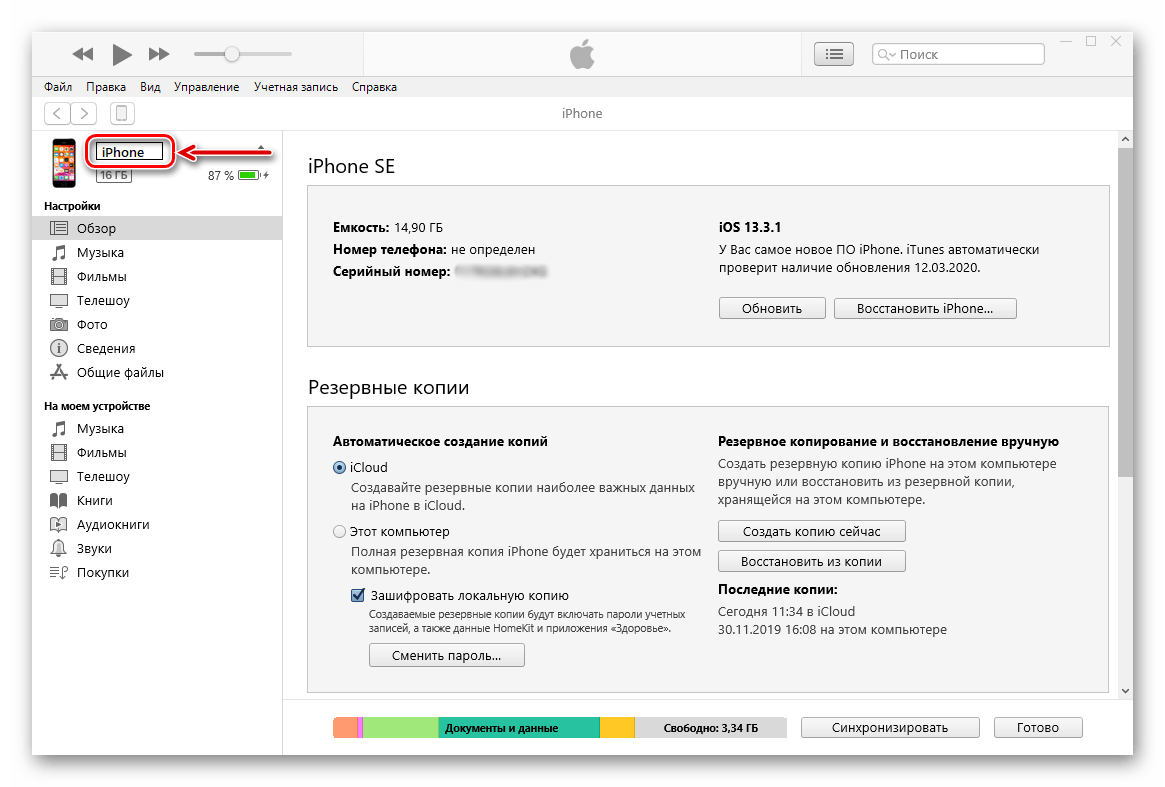

Выполнив необходимые манипуляции, вы можете отключить айФон от компьютера.
Способ 2: Аналоги iTunes
У рассмотренного выше фирменного решения от Apple есть немало аналогов, созданных сторонними разработчиками и наделенных более богатой функциональностью. Одним из лучших представителей данного сегмента является iTools, в котором тоже можно изменить имя iPhone.
Скачать программу iTools
- Как и в предыдущем способе, подключите iPhone к ПК с помощью USB-кабеля, запустите iTools и дождитесь, пока программа распознает телефон – его изображение появится в главном окне вместе с характеристиками и иными сведениями. Кликните по значку редактирования, расположенному справа от текущего наименования устройства.
- Введите в подсветившееся поле новое название своего смартфона, после чего нажмите «ENTER» или просто кликните в любом свободном месте приложения.
- Имя iPhone будет изменено, а значит, можно отключать его от компьютера.
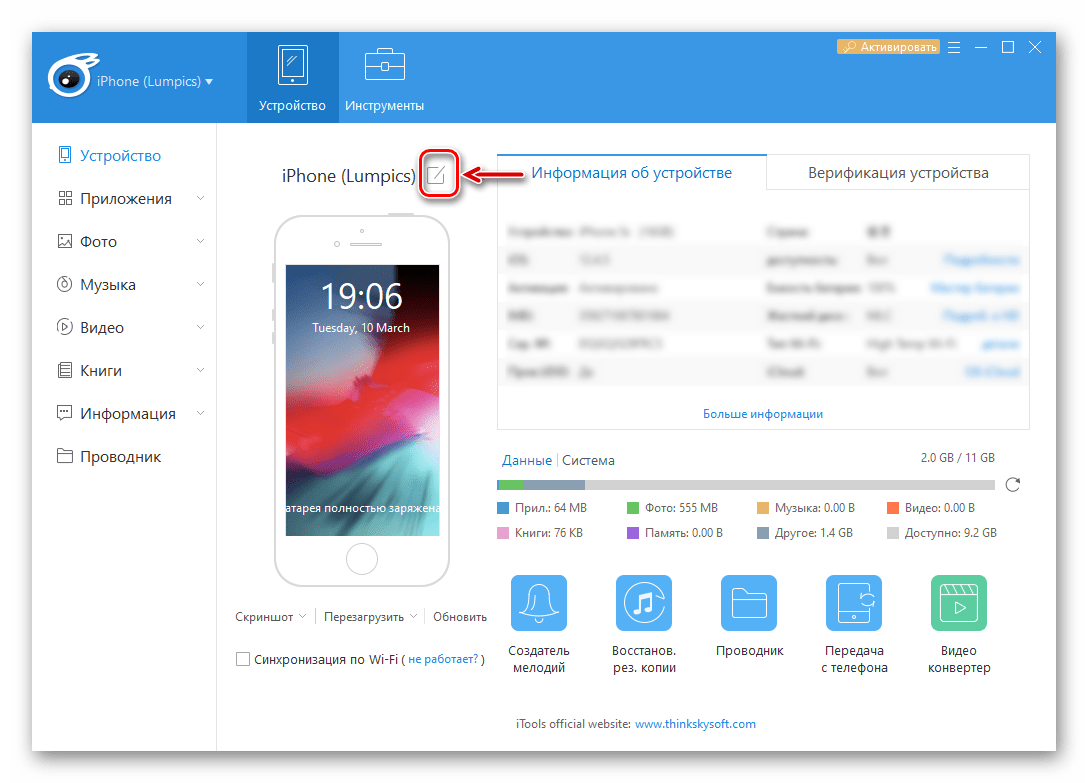
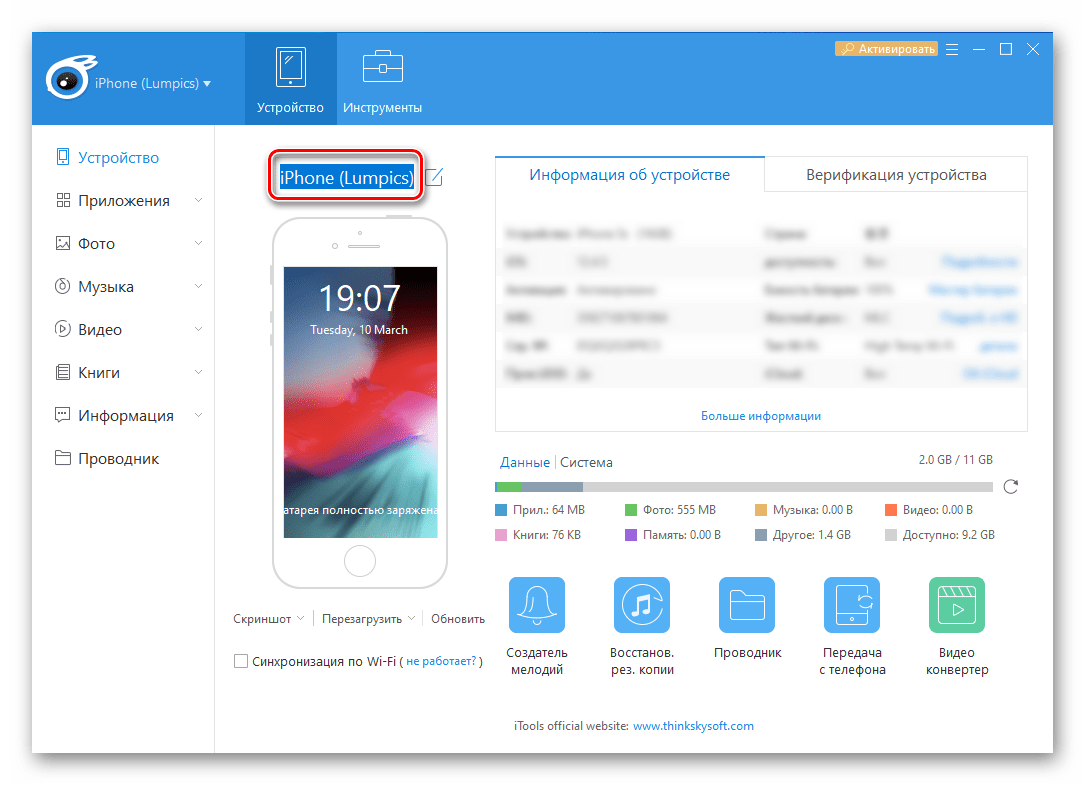

Читайте также: Аналоги программы iTunes
Примечание: В большинстве других приложений, позиционируемых разработчиками как альтернатива айТюнс, переименование айФон выполняется по такому же алгоритму.
Способ 3: «Настройки» iPhone
Если же вы не имеете желания или возможности подключать iPhone к ПК, изменить его имя можно и более простым путем – обратившись к настройкам iOS.
- Откройте «Настройки» и перейдите к разделу «Основные».
- Далее выберите подраздел «Об этом устройстве», а затем тапните по пункту «Имя».
- Коснитесь поля с текущим названием устройства, удалите его с помощью появившейся виртуальной клавиатуры и введите новое.



Для подтверждения внесенных изменений нажмите на кнопку «done», а затем вернитесь «Назад» и ознакомьтесь с полученным результатом.
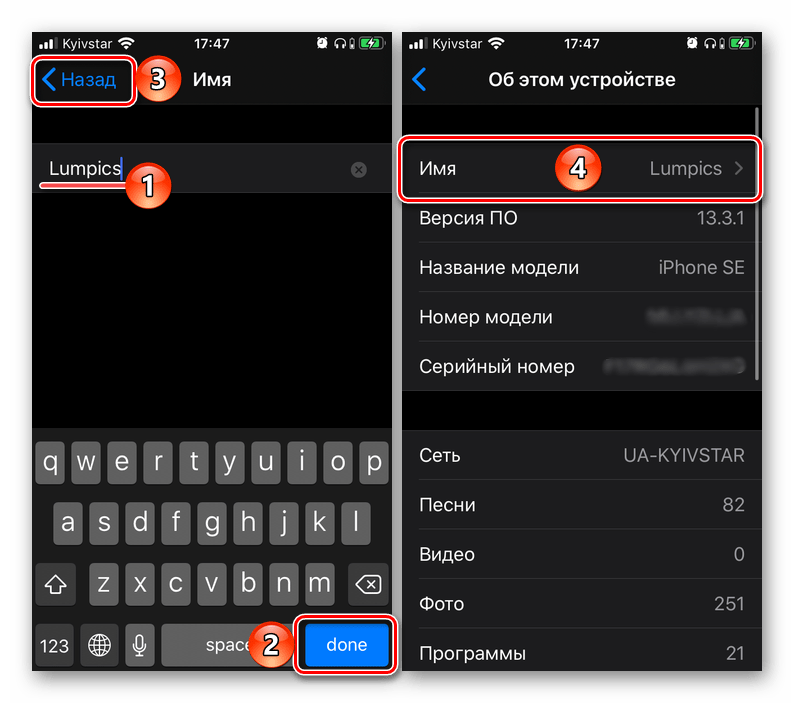
Как видите, нет ничего сложного в том, чтобы изменить имя iPhone. Проще и быстрее всего это сделать на самом мобильном устройстве, но и специализированные приложения для ПК не хуже справляются с задачей.
 Мы рады, что смогли помочь Вам в решении проблемы.
Мы рады, что смогли помочь Вам в решении проблемы. Опишите, что у вас не получилось.
Наши специалисты постараются ответить максимально быстро.
Опишите, что у вас не получилось.
Наши специалисты постараются ответить максимально быстро.Помогла ли вам эта статья?
ДА НЕТИзмените имя вашего iPhone, iPad или iPod с помощью компьютера
Вы можете изменить имя вашего iPhone, iPad и iPod touch с помощью вашего устройства. И вы можете изменить имя вашего iPod classic, iPod nano и iPod shuffle с помощью компьютера.
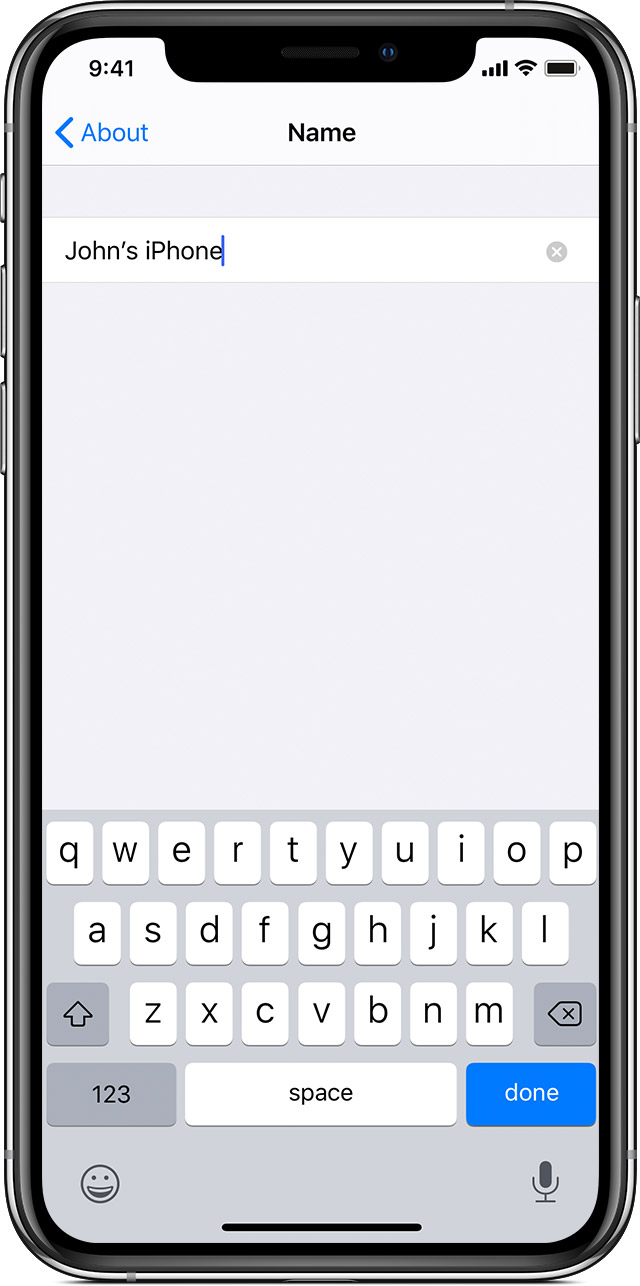
Измените имя вашего iPhone, iPad или iPod touch
Чтобы изменить имя вашего iPhone, iPad или iPod touch, выполните следующие действия:
- На своем устройстве перейдите в «Настройки»> «Общие», затем нажмите «О программе».
- Коснитесь первой строки, в которой отображается имя вашего устройства.
- Переименуйте устройство и нажмите Готово.

Измените название iPod classic, iPod nano или iPod shuffle
- Подключите ваше устройство к компьютеру.
- На Mac с macOS Catalina 10.15 откройте Finder.На Mac с macOS Mojave 10.14 или более ранней версии или на ПК откройте iTunes.
- Найдите ваше устройство на вашем компьютере.
- Щелкните имя своего устройства в левом верхнем углу.
- Введите новое имя для вашего устройства, затем нажмите Return.
Дата публикации:
.О сокращенном имени на iPhone, iPad и iPod touch
Используйте краткое имя, чтобы изменить способ отображения имен ваших контактов. Затем выберите имя, фамилию или псевдоним контакта вместо полного имени контакта.
Краткое имя
Короткое имя можно использовать на iPhone, iPad или iPod touch.По умолчанию короткое имя включено. Параметры короткого имени будут распространяться на почту, сообщения, телефон и некоторые сторонние приложения. Вот пример того, как краткое имя отображается в сообщениях:
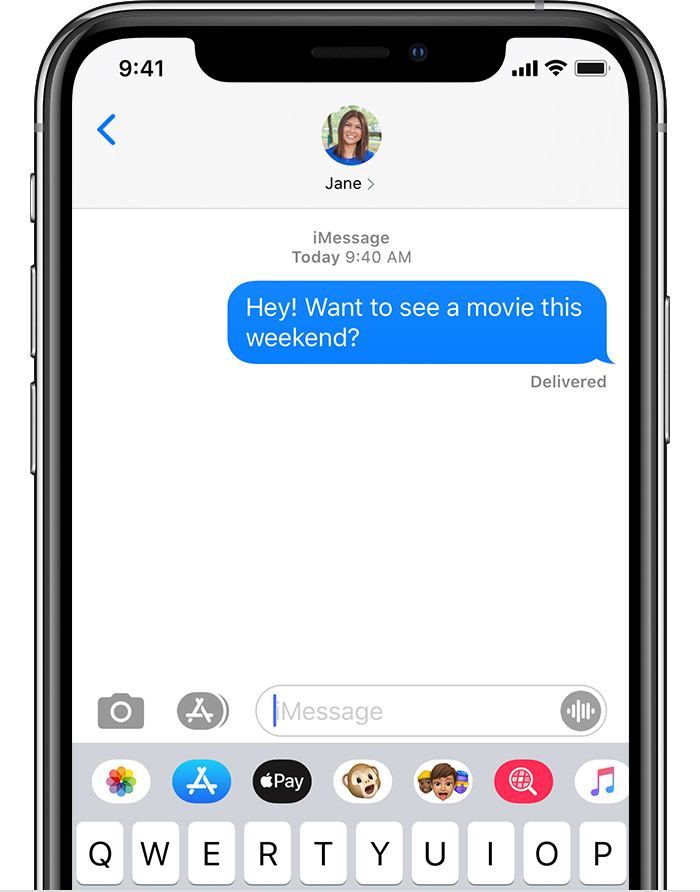
Чтобы отключить короткое имя, нажмите «Настройки»> «Контакты»> «Краткое имя».
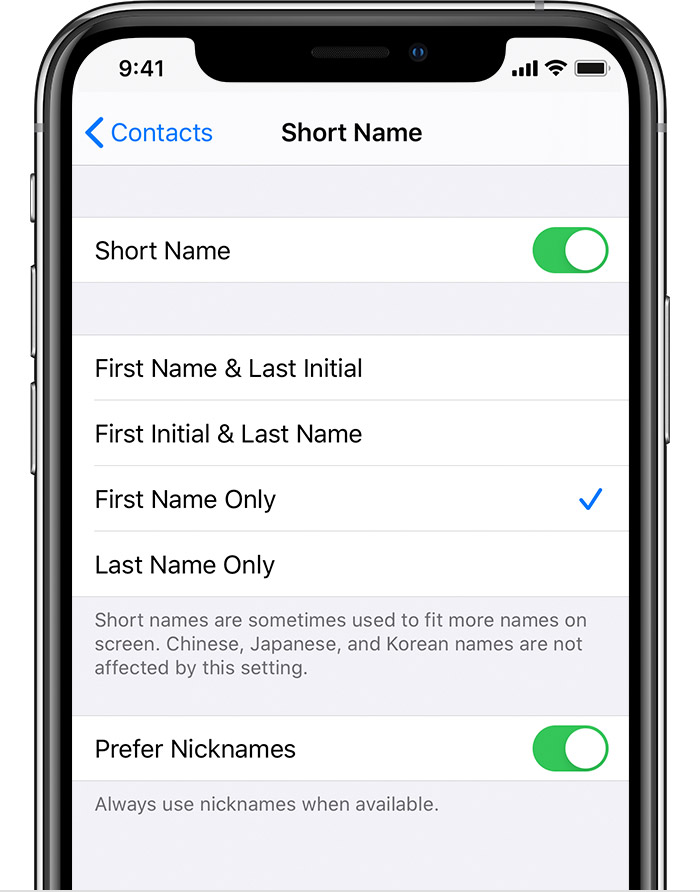
О никнеймах
Контакты перечислены с полями «Первый», «Последний» и «Компания», но вы можете добавить поле «Псевдоним».Если у вас включен параметр «Предпочитать псевдонимы» и у контакта есть псевдоним, вы увидите запись псевдонима.
Чтобы добавить ник:
- Откройте приложение «Телефон» и нажмите «Контакты».
- Коснитесь контакта, который хотите просмотреть, затем коснитесь «Изменить».
- Прокрутите вниз и коснитесь добавить поле> Псевдоним.
- Добавьте псевдоним и нажмите Готово.
Для удаления никнейма:
- Зайдите в приложение «Контакты».
- Коснитесь контакта, который хотите просмотреть, затем коснитесь «Изменить».
- Коснитесь поля псевдонима, затем коснитесь
 .
. - Нажмите Готово.
Узнать больше
Если вы используете учетную запись Exchange для своих контактов, вместо имени контакта могут отображаться неправильные буквы и цифры. Это может произойти, если Контакты используют атрибут Exchange вместо поля «Псевдоним». Чтобы решить эту проблему, нажмите «Настройки»> «Контакты»> «Краткое имя» и выключите «Предпочитать псевдонимы».Должно появиться стандартное контактное имя.
Дата публикации:
.Как изменить имя iPhone, iPad, iPod touch с помощью iTunes


Вы можете легко дать своему iPhone, iPad или iPod Touch индивидуальное имя или изменить его с текущего имени на другое, если кто-то другой дал ему имя, которое вам не нравится. Это полезно, когда устройство iOS передает право собственности или если имя, возможно, просто больше не соответствует устройству. Какова бы ни была причина изменения имени устройства, любое устройство легко переименовать либо прямо в настройках, либо с компьютера с iTunes.Здесь мы расскажем о последнем, показав вам, как изменить имя iPhone или iPad в iTunes на Mac или ПК с Windows всего за несколько минут.
Это работает одинаково с любым устройством iOS с любой версией iOS и с любой версией iTunes. Так что будь то iPhone, iPad или iPod, все одинаково. Давайте перейдем к делу.
Как изменить имя iPhone, iPad или iPod Touch в iTunes
Это займет всего минуту, но вам, очевидно, понадобится компьютер, iTunes и либо синхронизация Wi-Fi, либо USB-кабель, чтобы завершить работу.
- Подключите iPhone, ipad или iPod touch к компьютеру
- Запустите iTunes
- Щелкните и наведите указатель мыши на имя iPhone на боковой панели iTunes, пока не появится знакомый маркер переименования (или дважды щелкните имя на боковой панели)
- Введите новое имя iPhone и нажмите клавишу возврата, чтобы установить и сохранить изменение, оно мгновенно синхронизируется с устройством iOS.
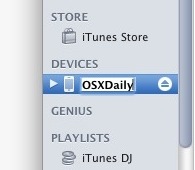
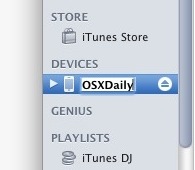
Изменение имени происходит мгновенно и отразится на iPhone, резервных копиях, iTunes и других местах, где используется имя устройства.
Следующий очевидный вопрос: а что, если у вас под рукой нет компьютера с iTunes? Это нормально, потому что если вы хотите переименовать iPhone, iPod или iPad без использования iTunes, вы можете сделать это и с любой современной версией iOS. Просто следуйте этим инструкциям, чтобы переименовать его на устройстве iOS без компьютера, весь процесс изменения имени выполняется через приложение «Настройки», и он переносится в iTunes и iCloud после настройки. Не существует правильного или неправильного способа изменить название, просто выберите тот, который подходит вам, или просто научитесь делать и то, и другое, тогда вы можете использовать любой подход, когда он подходит для ситуации.
Эти инструкции предназначены для iPhone, в основном потому, что мой друг только что купил подержанный iPhone для настройки в качестве платного телефона, и на телефоне все еще было имя предыдущего владельца. Не хотел восстанавливать iPhone, потому что в нем была отличная музыкальная библиотека, а у него не было оригинальных резервных копий iOS, просто переименование было лучшим вариантом.
Тем не менее, переименование любого другого устройства iOS, включая iPod, iPod touch, iPad, Apple TV, даже, вероятно, Apple Watch, или чего-либо еще, что подключается и синхронизируется с iTunes, точно так же, как этот процесс.
Связанные
.xcode — Как изменить имя приложения для iOS?
Переполнение стека- Около
- Товары
- Для команд
- Переполнение стека Общественные вопросы и ответы
- Переполнение стека для команд Где разработчики и технологи делятся частными знаниями с коллегами
- работы Программирование и связанные с ним технические возможности карьерного роста
- Талант Нанимайте технических специалистов и создавайте свой бренд работодателя
- реклама Обратитесь к разработчикам и технологам со всего мира